У Apple M1 есть практическое преимущество. Благодаря ему также могут быть установлены приложения для iPhone и iPad. Как это сделать, я покажу вам сегодня.
Давайте еще раз напомним себе, почему Apple M1 такой захватывающий . Впервые он был представлен в прошлом году и основан на ARM. Это та же архитектура, на которую полагаются процессоры смартфонов и планшетов. Я не хочу подробно объяснять, как все это здесь работает. Однако факт в том, что он работает намного быстрее, чем предыдущие чипы Intel, и время автономной работы намного лучше.
Кроме того, он позволяет устанавливать приложения для iOS и iPadOS, поскольку блоки обработки A в этих устройствах также являются чипами ARM, и приложения не нужно перекомпилировать. Давайте посмотрим на это поближе.
Apple M1: устанавливайте мобильные приложения — вот как это работает
Здесь мне нужно уточнить еще одну вещь. На ваш Mac невозможно загрузить какое-либо приложение. Разработчики могут отключить это для своих приложений. Поэтому, например, Facebook, Instagram и Ко не представлены Mac.
Теперь давайте начнем с того, что убедимся, что у вас совместимый Mac. Для этого откройте «Об этом Mac» в меню за логотипом Apple и убедитесь, что для чипа указано «Apple M1». Затем перейдите в App Store и найдите приложение, которое хотите загрузить. После этого откроется знакомый вид результатов поиска. В верхней части окна теперь есть две дополнительные вкладки. Один раз «Приложения для Mac» и один раз «Приложения для iPhone и iPad». Теперь выберите последний вариант. Теперь вы можете увидеть все доступные результаты.
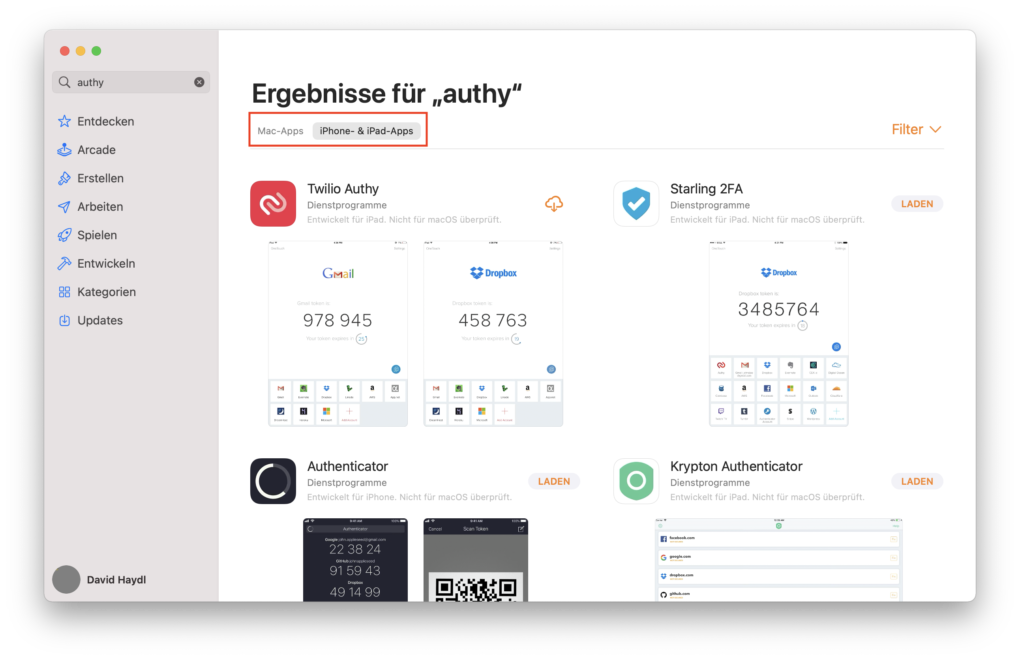
Это означает, что Apple не удостоверилась, что приложение XY действительно работает на компьютере.
Так что вы должны сами решиться на этот эксперимент.
И так:
- Проверьте, поддерживает ли ваш Mac эту функцию.
- Зайдите в Mac App Store.
- Найдите нужное приложение и отобразите результаты.
- Перейдите на вкладку «Приложения для iPhone и iPad».
- Загрузите желаемое приложение.
Geekbench: Core i9-12900K быстрее, чем Ryzen 9 5950X

